Anleitung: Screencast erstellen
Anleitung
Wählen Sie hier die Anleitung für Ihr Betriebssystem (Windows 11, Windows 10, macOS) aus.
- Windows 11
- Windows 10
- macOS
Unter Windows 11 gibt es die Möglichkeit, Bildschirmvideos mit dem Snipping Tool aufzunehmen.
Audio
Achten Sie vor dem Start der Aufnahme darauf, dass Sie die Mikrofonstummschaltung aufheben.
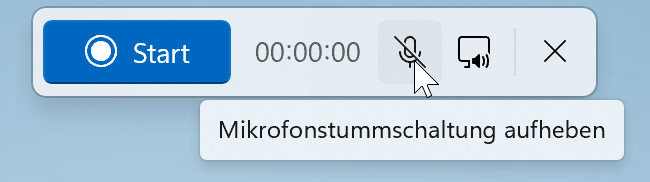
Alternativ können Bilschirmaufnahmen auch über Powerpoint (wie unter Windows 10 beschrieben) aufgenommen werden.
Checklisten
Checkliste zu Beginn Aufnahme
- Audioqualität im Raum: Kein Hallen? Ruhig? Keine Störungen zu erwarten?
- Hat der Laptop genug Akku?
- Ist der Laptop im «Nicht stören»-Modus, um Notifications zu vermeiden?
- Falls Desktop-Audio aufgezeichnet werden soll: Sind WhatsApp, Teams, etc. geschlossen, um Nachrichtentöne zu vermeiden?
- Sind Notizen / ein Skript vorhanden, um lange Denkpausen und Füllwörter zu vermeiden? Wurde der 👉 Style Guide zur Fachterminologie berücksichtigt?
- Sind die zu zeigenden Fenster vorbereitet? Unnötige Fenster geschlossen?
- Ist eine Stoppuhr vorhanden, um den Zeitrahmen im Blick zu behalten?
- Wird der gesamte Bildschirm aufgezeichnet?
- Wird Audio mit dem richtigen Mikrofon aufgezeichnet?
- Wird der Mauszeiger aufgezeichnet?
- Weiss ich, wie ich die Aufnahme am Schluss beenden muss?
Qualitäts-Checkliste nach der Aufnahme
- Ist das Bild scharf?
- Ist der gesamte Bildschirm sichtbar?
- Ist die Tonqualität in Ordnung? Ist das Gesprochene gut verständlich? Kein Hallen / Echo? Wäre ich mit der Tonqualität zufrieden, wenn ich sie so in einem YouTube- oder TikTok-Video vorfinden würde?
- Ist der Mauszeiger sichtbar?
- Passen Gesagtes und Gezeigtes zusammen?
- Sind Inhalt, Sprache und Redefluss in Ordnung? Roter Faden? Keine unnötigen Füllwörter? Grammatisch korrekt? Klare Aussprache? Adäquates Sprechtempo? 👉 Korrekte Fachterminologie?
Style Guide: Fachterminologie
Bei Präsentationen (wie z.B. einem Screencast) verleihen Sie sich mit einer kompetenten Ausdrucksweise bereits viel Glaubwürdigkeit. Hier finden Sie deshalb eine Liste mit häufigen Terminologie-Fehlern, die Sie bei Ihrem Screencast vermeiden können.
- Code
- Mit einem Code können Sie sich irgendwo einloggen oder Ihr Fahrradschloss öffnen. In Bezug auf Python-Code, HTML-Code, etc. ist Code aber ein sogenanntes Massennomen, wie z.B. auch das Wort Sand: Wir benutzen diese Wörter nicht im Plural (
Sände) und auch nicht mit einem einem unbestimmten Artikel (ein Sand).- Sprechen Sie deshalb nicht von
Codesoder voneinem Code, sondern von «Code»; z.B. «unser Code», «unser HTML-Code», etc. - Sprechen Sie deshalb nicht von
- Thonny
- Thonny ist ein Text-Editor. Es gibt viele Alternativen zu Thonny, wie z.B. VSCode, Brackets, Notepad++, oder auch den Standard-Text-Editor auf Ihrem Computer. Sie alle sind Werkzeuge, mit denen wir Textdateien (sog. plain text files) erstellen und bearbeiten können. Das Ergebnis hat aber nichts mit dem Editor zu tun, mit dem wir es erstellt haben.
- Sprechen Sie also nicht von einer
Thonny-Seite, einemThonny-Dokumentoder einemThonny-Programm. Ihren Aufsatz bezeichnen Sie schliesslich auch nicht alsKugelschreiber-Dokument, selbst wenn Sie ihn mit Kugelschreiber geschrieben haben 😉.- Sprechen Sie stattdessen von einer «HTML-Seite», einem «HTML-Dokument» oder einer «Webseite». Wenn Sie mit Python arbeiten, sprechen Sie von einem «Python-Programm», oder auch einfach von einem «Programm».
- Sprechen Sie also nicht von einer
- HTML programmieren?
- HTML ist streng genommen keine Programmiersprache, denn eine Programmiersprache nutzen wir, um die Ausführung eines Algorithmus zu automatisieren. Mit HTML beschreiben wir aber lediglich die Struktur eines Texts für das Web. Es wird keine Schritt-für-Schritt-Anleitung automatisiert. Es ist eine sogenannte Auszeichnungssprache (engl.: markup language).
- Demnach können wir HTML also auch nicht
programmieren. Stattdessen sagen wir, wir «schreiben HTML-Code».- Wir erstellen damit auch kein
HTML-Programm, sondern eine «HTML-Seite», ein «HTML-Dokument» oder eine «Webseite». - Demnach können wir HTML also auch nicht
- Coden oder codieren?
- Das Wort «coden» ist sehr informell, dafür aber etwas allgemeiner als «programmieren». Wir können HTML nicht
programmierenaber wir können «HTML coden».- Das Wort
codierenbedeutet aber etwas ganz anderes: Das ist der Prozess, mit dem wir Information zu Daten verwandeln.- Sagen Sie also nicht, dass Sie
eine Webseite codierenoderein Programm codieren. - Das Wort